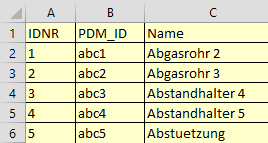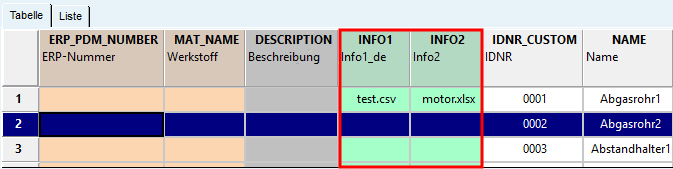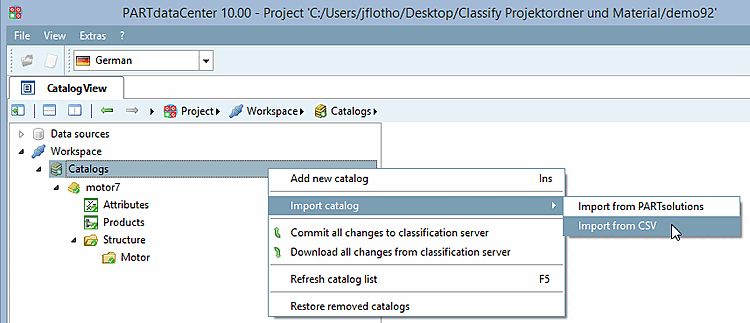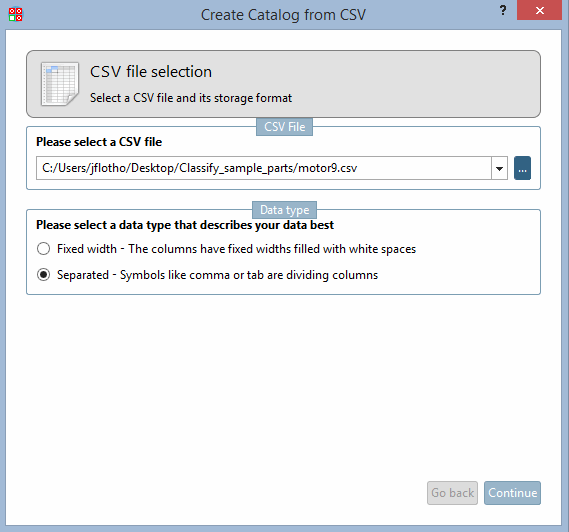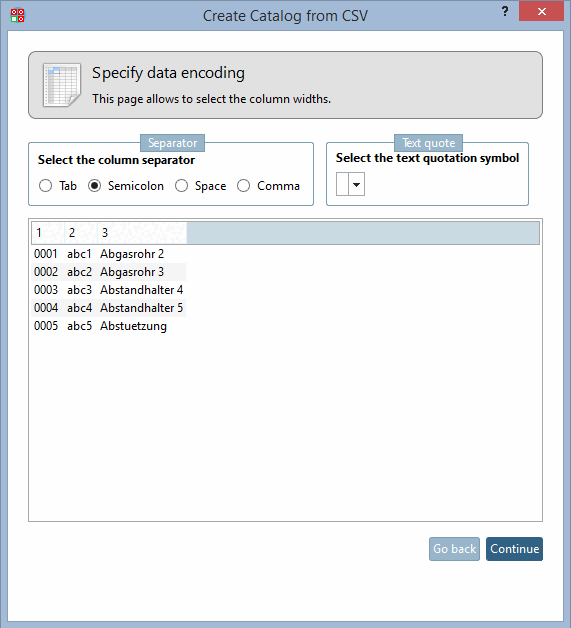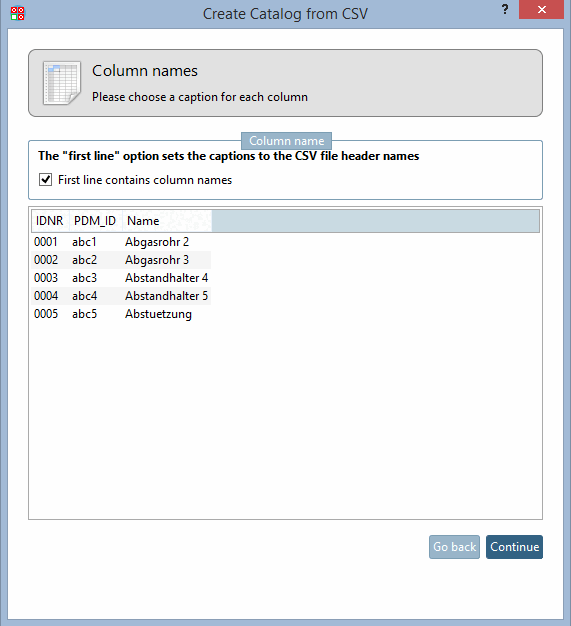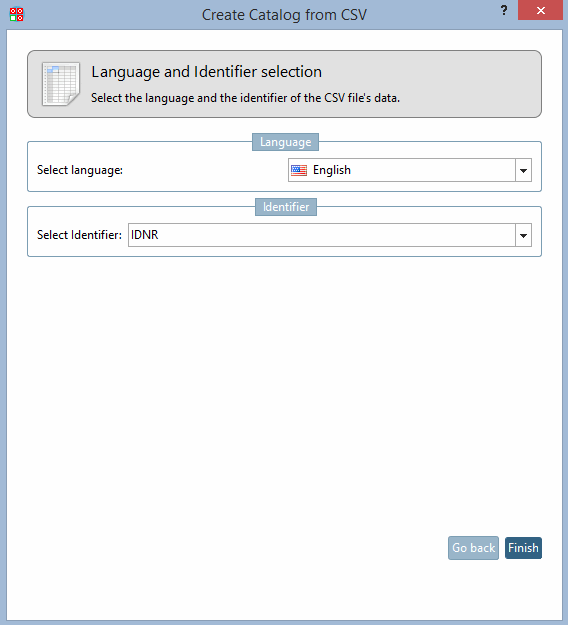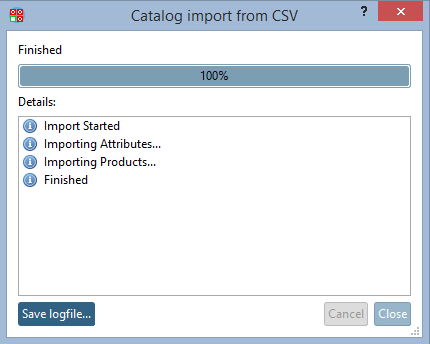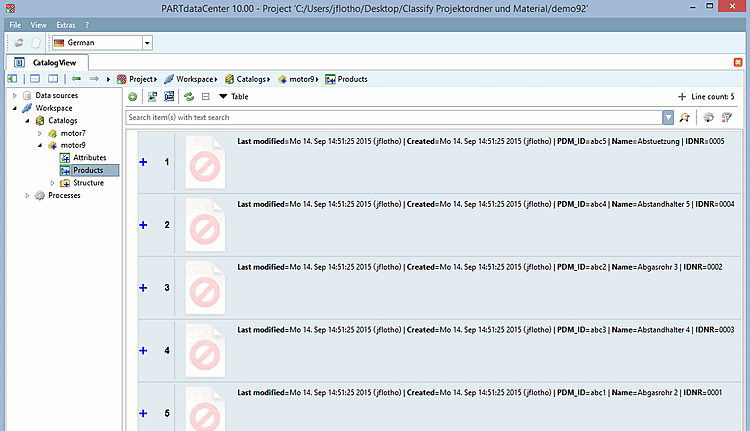È possibile importare la struttura di un catalogo direttamente da un file CSV.
Il file CSV può ovviamente contenere altre colonne con informazioni geometriche e dati di fatto.
Geometrie, immagini di anteprima e viste tecniche possono essere aggiunte in ulteriori fasi di elaborazione. Sezione 1.3.5.3, “ Modifica dei documenti di prodotto ” Vedere . Se la tabella contiene il numero del documento PDM (nell'esempio precedente "PDM_ID"), è possibile utilizzare lo scripting per accedere automaticamente ai documenti nel PDM e attivare i processi corrispondenti.
Inoltre, i documenti (ad esempio, Word, Excel, PDF, file di testo) possono essere collegati in seguito. Questi appaiono dopo l'esportazione in PARTdataManager come colonne verdi del documento.
Di seguito viene descritta l'importazione di un catalogo CSV.
La chiamata si effettua tramite Area di lavoro [Workspace] -> Cataloghi -> Importa catalogo [Import catalog] -> Importa CSV [Import from CSV].
Selezione del file CSV [CSV file selection]
Utilizzare il pulsante Sfoglia .. . per selezionare il file CSV desiderato e specificare il tipo di dati.
Specifica del formato dei dati [Specify data encoding]
Specificare il separatore e, facoltativamente, il simbolo per la citazione del testo.
Nomi delle colonne [Column names]
Specificare se i nomi delle colonne sono nella prima riga del file CSV.
Selezione del documento [Document selection]
Specificare facoltativamente la colonna con il percorso di un' immagine di anteprima [Preview image] nel campo elenco.
![[Nota]](https://webapi.partcommunity.com/service/help/latest/pages/it/partsolutions_user/doc/images/note.png)
Nota Attualmente, la specifica del percorso in Geometria [Geometry] non offre alcun vantaggio, poiché le informazioni non vengono analizzate.
Invece, usa il pulsante Funzione
 geometria e immagine di anteprima del CAD
Crea file [Create geometry and preview from CAD Data]. Vedere.Sezione 1.3.5.2, “
Aggiungi prodotto
”
geometria e immagine di anteprima del CAD
Crea file [Create geometry and preview from CAD Data]. Vedere.Sezione 1.3.5.2, “
Aggiungi prodotto
”
Selezione della lingua e dell'identificativo [Language and Identifier selection]
Nel campo dell'elenco, selezionare la lingua e la colonna che contiene l'identificazione univoca della riga.
Confermare le immissioni cliccando su .
-> Si apre una finestra di registro. Non appena appare la scritta "Finished", l'importazione è completata e si può chiudere la finestra.
-> Inoltre, il catalogo è ora visualizzato sul lato sinistro dell'albero. Il nome è quello del file CSV. È possibile modificare il nome quando si seleziona il catalogo.
Aprire il catalogo e selezionare i prodotti [Products].
-> Ora vengono visualizzati tutti i prodotti importati.
Sezione 1.3.5.3, “ Modifica dei documenti di prodotto ”Ulteriori informazioni sull'aggiunta di geometrie, immagini di anteprima e disegni tecnici sono disponibili all'indirizzo .